
Hướng Dẫn Cách Mua Game Overwatch Giá Rẻ [Giảm 50%]
Bạn đang muốn mua game Overwatch giá rẻ? Cách mua như thế nào, mua ở đâu? Hãy cùng mình tìm hiểu chi tiết qua bài hướng dẫn này nhé.
Cách Mua Game Overwatch Giá Rẻ
Vì sao lại là mua game giá rẻ, không khuyến mãi lấy đâu giá rẻ bây giờ?? Mình đã từng mua game ở 1 sàn thương mại số rồi rất uy tín và rẻ nữa. Đó chính là G2A, cách mua game trên chợ này thì mình có đề cập ở một bài viết trước rồi (Xem qua bài viết: Hướng Dẫn Cách Mua Game Bản Quyền Giá Rẻ Trên G2A). Và anh em ta sẽ mua game Overwatch giá rẻ trên cái sàn này.
Bước #1: Anh em click vào link liên kết này để đến địa chỉ mua game.
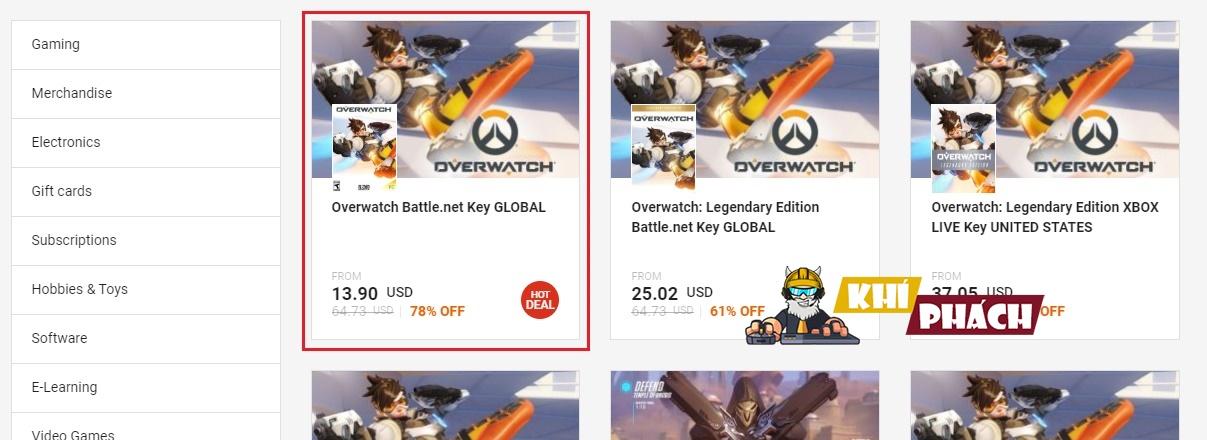
Bước #2: Tiến hành lựa chọn game có tiêu đề Overwatch Battle.net Key GLOBAL. Nhớ là phải Battle.net Key GLOBAL thì mới chơi được ở Việt Nam nha. Còn anh em nào muốn mua bản Legendary Edition thì chọn tương ứng nha.
Bước #3: Sau khi xem xét lại thông tin game có được kích hoạt ở Việt Nam hay không. Người bán có đánh giá trên 95% và bán trên 1000 sản phẩm hay chưa. Thì anh em nhấn vào nút Buy Now nha.
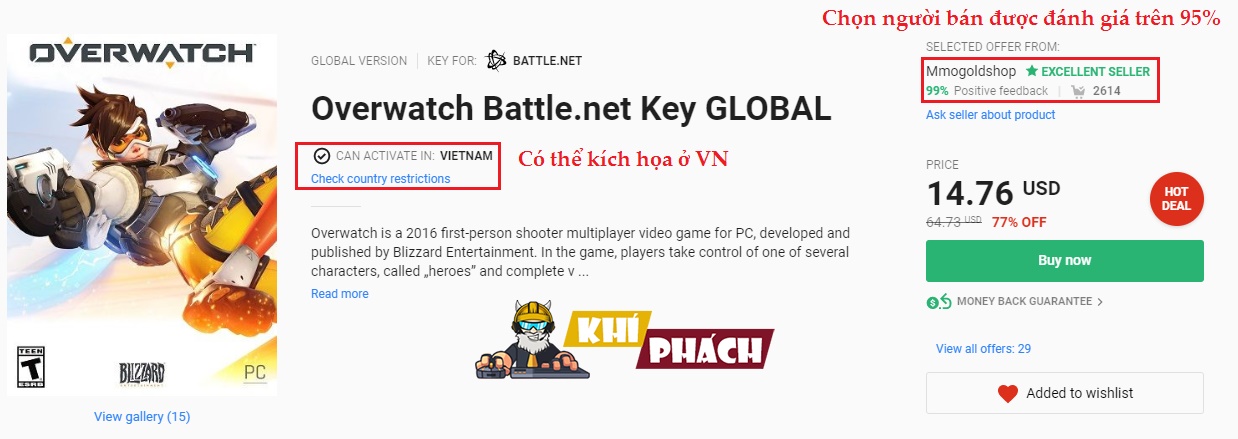
Bước #4: Anh em tick vào ô I have Read and accept…. như hình dưới và nhấn Go to payment. Nhớ xem xét lại ô Email nha, đúng để còn gửi Key về mà kích hoạt :V.
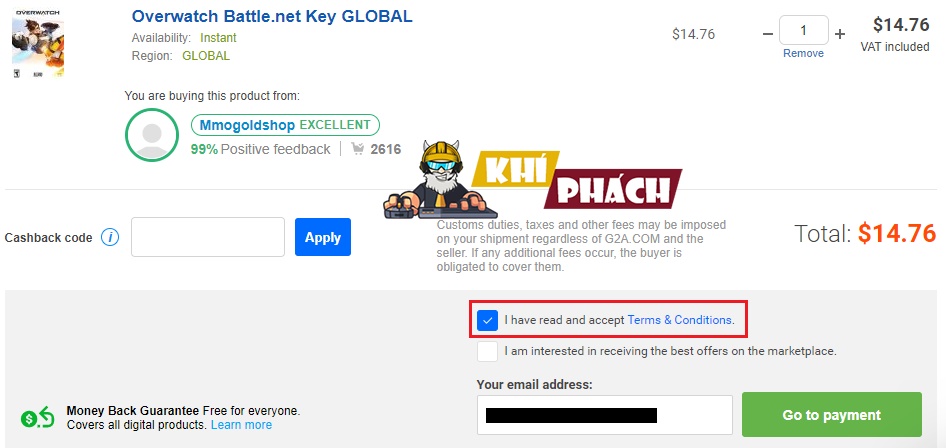
Bước #5: Tiếp theo là phương thức thanh toán. Anh em có thể chọn thanh toán VTC Pay hỗ trợ cho Việt Nam nha. Xem chi tiết cách thanh toán qua bài viết (Hướng dẫn thanh toán G2A bằng VTC Pay).
Kích hoạt Game Overwatch
Để kích hoạt game Overwatch sau khi mua anh em cần thực hiện thêm một vài thao tác nho nhỏ bên dưới đây nữa nhé. Rất đơn giản thôi.
Bước #6: Sau khi thanh toán thành công anh em vào Email để nhận Key. Nội dung như bên dưới. Nhấn Get Your Key. Và sau đó nó sẽ chuyển đến 1 trang. Xác nhận không phải robot thì Key sẽ được trả về.
Bước #7: Bạn đăng nhập tài khoản Battle.net (Tạo mới rất dễ nha. Có thể đăng nhập ở trên Website hoặc tải Client của nó để đăng nhập). Hướng dẫn này mình đăng nhập trên Website.
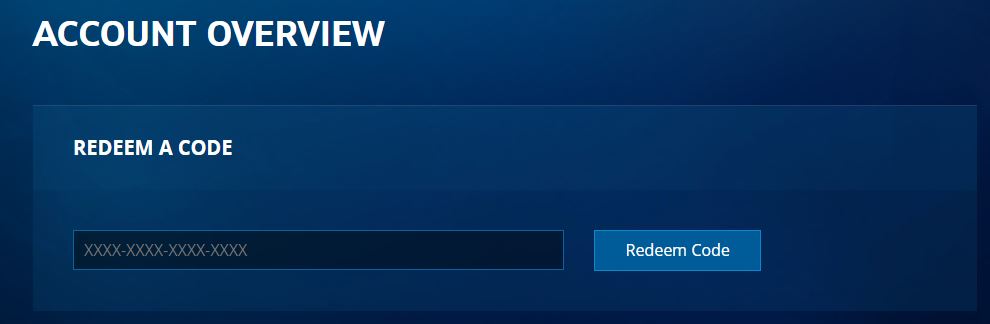
Bước #8: Sau khi đăng nhập vào bạn sẽ thấy ô nhập REDEEM A CODE như hình dưới. Nhập key nhận được ở Gmail khi nãy và nhấn Redeem Code. Sẽ có thông báo thành công hiện ra.
Bước #9: Tải battle.net về PC qua liên kết tại đây. Sau khi cài đặt xong thì đăng nhập bằng tài khoản đã tạo ở trên nha.

Bước #10: Ở phần Games, anh em sẽ thấy Overwatch. Nhấn Install và chờ đợi. Xong là vào chiến được rồi á kk.
Một vài thông tin bên lề của OverWatch
Vâng cho cái phần này xuống dưới chứ một vài anh em không thích đề cập đến kk. Có lẽ đây là bài hướng dẫn mua game riêng lẽ mà mình làm. Vì sau khi viết xong thấy nó khá trùng lặp với bài hướng dẫn mua game trên G2A quá kk.
Overwatch là một trong những tựa game bắn súng góc nhìn thứ nhất hay hàng đầu mà mình từng trải nghiệm. Bở vì yếu tố MOBA có trong nó, quá tuyệt vời :V. Game được phát triển bởi Blizzard Entertainment, sau khi ra mắt bản thử nghiệm có 36 tiếng tôi mà có đến gần 10tr lượt chơi thử. Qua đó cho thấy sức nóng của trong chơi này là không hề nhỏ.

Việc bỏ ra số tiền lớn để mua tựa game này sẽ khó khăn đối với anh em ở Việt Nam. Do đó mà Ad đưa đến cho anh bài viết này. Xem như một lựa chọn để hướng đến khi muốn mua cho nó rẻ.
Trên đây là cách mua game Overwatch cũng như cách kích hoạt game. Khá là đơn giản phải không nào. Nếu gặp bất cứ khó khăn nào thì có thể để lại comment phía bên dưới. Hoặc liên hệ qua Fanpage để được giải đáp nhé. Chúc anh em thành công. Và đừng quên theo dõi Kptools.net để cập nhật nhiều thông tin hay khác nữa nha. Xin cảm ơn anh em rất nhiều.
Link nội dung: https://studyenglish.edu.vn/cach-mua-game-overwatch-a40910.html